В наше современное время мобильные устройства стали неотъемлемой частью нашей жизни. Мы используем их для связи, работы, развлечений и многого другого. И одной из самых популярных функций на наших мобильных устройствах является электронная почта. Она позволяет нам оставаться в контакте и получать важные уведомления прямо на наших смартфонах или планшетах.
Однако, несмотря на все преимущества, иногда возникают ситуации, когда мы должны принять решение об удалении электронной почты с наших устройств. Это может быть связано с различными причинами, включая освобождение места на устройстве, контроль за конфиденциальностью или просто для улучшения общей производительности.
В этой статье мы расскажем вам о том, как удалить электронную почту с вашего устройства в нескольких простых шагах. Независимо от того, являетесь ли вы новичком в использовании мобильных устройств или опытным пользователем, наши подробные инструкции помогут вам справиться с этой задачей без лишних хлопот.
Метод 1: Удаление аккаунта через настройки приложения Outlook
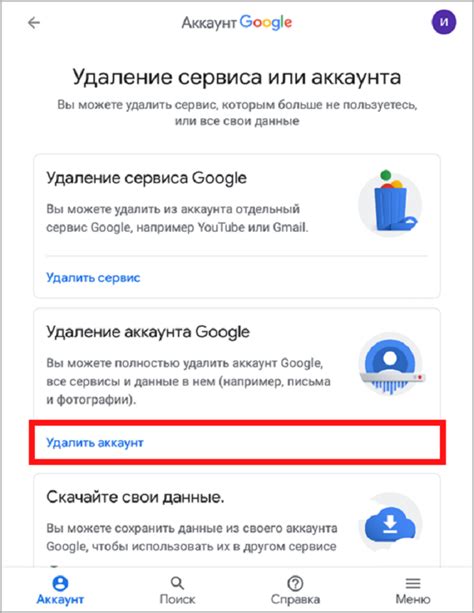
В этом разделе мы рассмотрим первый метод удаления аккаунта на iPhone через настройки приложения Outlook. Этот способ позволяет безопасно удалить вашу учетную запись с устройства, не требуя глубоких технических знаний.
Прежде чем приступить к удалению, рекомендуется сделать резервную копию всех важных данных, связанных с вашим аккаунтом. Это поможет вам сохранить доступ к необходимым сообщениям, контактам и событиям календаря.
Вот пошаговая инструкция по удалению аккаунта через настройки приложения Outlook:
Шаг 1: Откройте приложение Outlook на вашем iPhone.
Шаг 2: На главном экране приложения найдите и нажмите на кнопку "Настройки".
Шаг 3: В меню "Настройки" пролистайте вниз и найдите раздел "Учетные записи".
Шаг 4: В разделе "Учетные записи" выберите аккаунт, который вы хотите удалить.
Шаг 5: После выбора аккаунта нажмите на кнопку "Удалить аккаунт".
Шаг 6: В появившемся окне подтвердите удаление аккаунта, нажав на кнопку "Да" или вводя пароль учетной записи, если это потребуется.
После завершения этих шагов ваш аккаунт будет удален из приложения Outlook на вашем iPhone. Обратите внимание, что эти действия не влияют на ваш аккаунт в целом, и вы по-прежнему сможете получать и отправлять электронные письма через другие устройства или приложения.
Метод 2: Отключение аккаунта через настройки профиля на iPhone

Существует альтернативный способ удалить ящик в Outlook на iPhone, который осуществляется через настройки аккаунта на устройстве. Этот метод позволяет безопасно и надежно отключить почтовый ящик, предоставляя пользователям больше контроля над своими аккаунтами.
Вот как можно выполнить процедуру удаления ящика через настройки профиля на iPhone:
- Перейдите в раздел "Настройки" на вашем iPhone.
- Прокрутите вниз и выберите "Почта".
- В открывшемся меню выберите "Аккаунты".
- Выберите аккаунт Outlook, который вы хотите удалить.
- На странице настройки аккаунта прокрутите вниз и нажмите на кнопку "Удалить учетную запись".
- Подтвердите свое намерение удалить аккаунт, следуя инструкциям, находящимся на экране.
После завершения этих шагов вы успешно отключите ящик Outlook на iPhone, что позволит вам удалить его и избавиться от ненужных данных. Учтите, что после удаления аккаунта вы уже не сможете отправлять и получать электронные письма или использовать другие функции, связанные с этим аккаунтом.
Важное предупреждение перед удалением почтового ящика в приложении Outlook на смартфоне
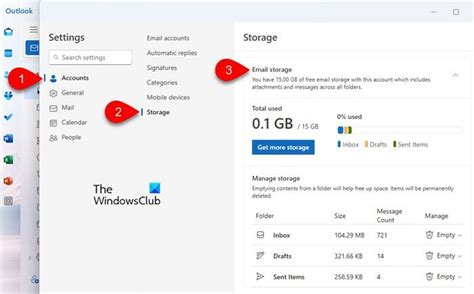
Перед тем, как приступить к удалению почтового ящика в приложении Outlook на вашем мобильном устройстве, необходимо учесть несколько важных моментов, которые помогут избежать потери важных данных и проблем с доступом к электронной почте.
Прежде всего, примите во внимание, что удаление почтового ящика приведет к потере всей информации, включая все письма, контакты и календарные записи, связанные с этим аккаунтом. Поэтому перед удалением ящика следует обязательно создать резервную копию всех важных данных или переместить их на другой аккаунт.
Кроме того, стоит учесть, что удаление почтового ящика может привести к невозможности получения новых писем и отправки ответов на уже полученные. Это может стать неприятной неожиданностью, особенно если вы используете данный почтовый ящик для деловых целей.
Перед удалением ящика тщательно проверьте все подключенные к нему учетные записи, связанные с другими сервисами или приложениями. Удаление почтового ящика может привести к сбою в работе этих приложений или к невозможности доступа к другим сервисам, использующим данный аккаунт.
- Перед удалением создайте резервную копию всех важных данных
- Обратите внимание на возможные проблемы с получением и отправкой писем
- Проверьте все связанные учетные записи и сервисы
Удаление ящика в приложении Outlook на iPhone - ответственный и непростой шаг, который требует внимательности и предусмотрительности. Тщательно взвесьте все плюсы и минусы перед принятием окончательного решения.
Вопрос-ответ

Что произойдет с моей почтой, если я удалю ящик в Outlook на iPhone?
Если вы удалите ящик в Outlook на iPhone, то вся почта, связанная с этим ящиком, будет удалена с вашего устройства. Однако, это не повлияет на ваш почтовый ящик сам по себе – все электронные письма, контакты и события, связанные с этим ящиком, останутся на сервере. Вы можете снова добавить ящик в Outlook на iPhone в любое время, чтобы синхронизировать его с вашим устройством и получить доступ к вашей почте.



